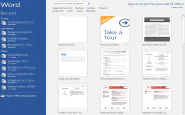Quando si inserisce una pagina di testo oppure immagini o grafici, e si è al termine della pagina in cui si sta scrivendo, Microsoft Office Word aggiunge in automatico una nuova pagina. Questa nuova pagina potrebbe disturbare e confondere il conteggio totale del numero di pagine di un documento. Se si ha la necessità di elinarla è possibile in modo semplice e veloce.
Eliminare una pagina di Word: come fare?
Quando si scrive un documento importante su Microsoft Office Word molto spesso è essenziale, soprattutto per file di lavoro, rispettare un certo numero di pagine. Se questo numero viene superato e si necessita di riorganizzare il lavoro è possibile cancellare una o più pagine del documento seguendo questi semplici passaggi. Innanzitutto, bisogna assicurarsi di essere in modalità Layout di stampa cliccando sulla barra superiore Visualizza e quindi Layout di stampa. Esistono anche altri tipi di layout: la modalità Lettura, il Layout Web e lo zoom. Sempre sulla stessa barra superiore a sinistra appariranno tre informazioni sul testo scritto: il numero di pagine, il numero di parole e il correttore ortografico.
A questo punto bisogna cliccare con il tasto sinistro del mouse sopra la dicitura pagina 1 di 10 (se le pagine del documento sono 10 per esempio), apparirà sulla sinistra una finestra dove verranno visualizzate tutte le pagine del documento che state realizzando. Per eliminare una pagina basterà cliccare sulla pagina che vi interessa , sempre con il tasto sinistro del mouse, vedrete una cornice blu che vi fa capire che avete visualizzato quella pagina, semplicemente premete il tasto Canc sulla vostra tastiera in questo modo la pagina è stata cancellata.
Eliminare una pagina di Word: altre soluzioni
Esistono altri casi in cui è necessario eliminare una pagina oppure giustificare l’intero documento al fine di migliorarne la leggibilità. Questo viene fatto soprattutto quando si sta scrivendo una tesi, il capitolo di un libro o un articolo importante. Ad esempio, si arriva in fondo alla pagina con una sola riga in più e Office Word apre una nuova pagina per inserire solo quella riga, si può ovviare al problema con la soluzione qui di seguito (anche per risparmiare sia inchiostro sia carta se eventualmente dovreste stamparla).
Innanzitutto bisogna aprire il documento Word, per poi cliccare su Visualizza (barra in alto) e cercare l’icona del righello, appariranno sia in alto che a sinistra due strisce numerate, i righelli appunto. A questo punto basterà cliccare sul righello di sinistra, dove e più scuro e con il tasto sinistro del mouse e spostarlo leggermente in alto, così facendo si alzeranno i margini e la vostra riga che prima appariva nella pagina nuova, rientrerà nella pagina precedente, ora basta rifare quello descritto precedentemente e la vostra pagina vuota sparirà.